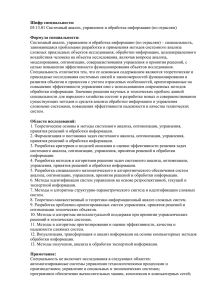Administrator Guide
advertisement

PINPAD INGENICO 3050 Прикладное ПО Техническое руководство по загрузке Операционных систем в пинпад Ingenico. АРКОМ 2005 Пинпад 3050. Техническое руководство по загрузке Системного Программного Обеспечения. 1. ЗАГРУЗКА ОБЕСПЕЧЕНИЯ. В ТЕРМИНАЛ СИСТЕМНОГО ПРОГРАММНОГО 3 1.1. Анализ софта прогруженного в пинпад. 3 1.2. Процедура удаления MSA. 3 1.3. Подготовка к загрузке (удаление предыдущей ОС). 4 1.4. Процедура загрузки ОС (загрузка системного программного обеспечения)..........5 2. КОНТРОЛЬ ОБЕСПЕЧЕНИЯ ВЕРСИЙ СИСТЕМНОГО ПРОГРАММНОГО 7 2.1. Печать чеков конфигурации. 7 3. СИСТЕМНЫЕ ТРЕБОВАНИЯ ДЛЯ ЗАГРУЗКИ ПО. 8 4. СОСТАВ ПРОГРАММНЫХ СРЕДСТВ НА КОМПАКТ-ДИСКЕ. 8 5. УСТАНОВКА СРЕДСТВ ЗАГРУЗКИ 8 5.1. Приложение Milload 8 2 Пинпад 3050. Техническое руководство по загрузке Системного Программного Обеспечения. 1. Загрузка в терминал системного программного обеспечения. 1.1. Анализ софта прогруженного в пинпад. • Подключите, при помощи «Дата Кабеля», пинпад к порту «COM1», вашего персонального компьютера. При этом «Дата Кабель» должен быть подключен к разъему RS232 на нижней панели пинпада (учтите, что питание на пинпад подаётся через разъем RS232). • Если после включения на дисплее появится надпись, похожая на “HSCN31WW0401”, значит, в пинпад загружена MSA (Master Security Application), тогда переходите к процедуре удаления MSA. • В случае отсутствия данной надписи переходите к процедуре загрузки ОС (Операционной Системы). 1.2. Процедура удаления MSA. • • Отключите питание пинпада. Зажмите желтую клавишу на панале пинпада. • Подключите, при помощи «Дата Кабеля», пинпад к порту «COM1», вашего персонального компьютера. При этом «Дата Кабель» должен быть подключен к разъему RS232 на нижней панели пинпала (учтите, что питание на пинпад подаётся через разъем RS232). • На дисплее появится приглашение для ввода кода доступа в системное меню – набираете 2002 и нажимаете зеленую клавишу (данную процедуру нужно производить достаточно быстро, а то пинпад перейдет в состояние, из которого не доступно системное меню). SYSTEM MENU Access Code: • Далее на дисплее появится описание клавиш для навигации меню, для последовательного просмотра пунктов меню нажимайте желтую клавишу, для выбора текущего пункта нажмите зеленую клавишу. SYSTEM MENU C:NAVIG • V:VALID Далее выбирите пункт меню “HSCL DISTRUCTION”. Появится диалог для ввода кода доступа – набирите 2002 и нажмите зеленую клавишу 3 Пинпад 3050. Техническое руководство по загрузке Системного Программного Обеспечения. HSCL DISTRUCTION Code: • После этого можно переходить к процедуре загрузки ОС (Операционной Системы), предварительно выключив питание пинпада. 1.3. Подготовка к загрузке (удаление предыдущей ОС). • Подключите, при помощи «Дата Кабеля», пинпад к порту «COM1», вашего персонального компьютера. При этом «Дата Кабель» должен быть подключен к разъему RS232 на нижней панели пинпада. • Переключите пинпад в состояние загрузки, для этого необходимо: • Выключить питание пинпада • В момент включения или рестарта терминала удерживать "желтую клавишу (С)" • Получаем управление операционной системы SSA System Menu • Клавишами навигации выбрать пункт меню "Advanced Options" 4 Пинпад 3050. Техническое руководство по загрузке Системного Программного Обеспечения. • Password = 1975 • Выбрать пункт меню "Delete All SW" и дважды нажать клавишу <OK> • На экране пинпада – сообщение “Software deleted” Выключить/включить питание пинпада или одновременно нажать управляющие клавиши и Красную клавишу"STOP". Пинпад переведен в состоянии загрузки. Примечание : В ряде случаев, переключение терминала в состояние загрузки производится в соответствие с рекомендациями п.п. 3.4.4 “5100 Version B or Version C” документа “Milload_Use.doc” 1.4. Процедура загрузки ОС (загрузка системного обеспечения) программного • Запустите программу milload (milload.exe) из каталога, куда была произведена ее установка. • При необходимости, произвести настройку программы диалоговом окне пункта меню “Download/Configuration” milload в 5 Пинпад 3050. Техническое руководство по загрузке Системного Программного Обеспечения. Например: добавить СОМ-порт, или изменить пути к каталогам APP и FILES (напр. С:\milload\APP , С:\milload\FILES ). Остальные параметры конфигурации можно оставить по-умолчанию. • На левой панели проводника, в каталоге соответствующем модели терминала, например: I3050, выбрать файл конфигурации, например: I5100_DFS_02M_G_K2_2RS_SM4_NET_ISO12 для терминала c Ethernet. • На правой панели программы milload нажать клавишу DOWNLOAD, соответствующую COM-порту персонального компьютера, к которому подключен пинпад. 6 Пинпад 3050. Техническое руководство по загрузке Системного Программного Обеспечения. • Ход загрузки отображает соответствующий "process bar" . По окончании процесса кнопка на панели программы снова становится зеленого цвета . 2. Контроль версий системного программного обеспечения 2.1. Печать чеков конфигурации. • Подключите, при помощи «Дата Кабеля», пинпад к порту «COM1», вашего персонального компьютера. При этом «Дата Кабель» должен быть подключен к разъему RS232 на нижней панели пинпада. • Переключите пинпад в состояние загрузки, для этого необходимо: • Выключить питание пинпада • В момент включения или рестарта пинпада удерживать "желтую клавишу (С)" • Получаем управление операционной системы SSA System Menu • Клавишами навигации выбрать пункт меню "Configuration Ticket" • Выбрать пункт меню "OS Ticket" 7 Пинпад 3050. Техническое руководство по загрузке Системного Программного Обеспечения. Просмотреть информацию о версиях OS и SSA на экране терминала, используя клавиши навигации или распечатать чек нажав клавишу Доступа в меню приложений (“Menu”/ ). 3. Системные требования для загрузки ПО. 1. ПК с процессором Pentium 133 или более мощным. 2. Операционная система Microsoft Windows XP, Microsoft Windows 2000, Windows NT Workstation 4.0 с пакетом обновления 3 (SP3) или выше (для работы операционная система должна обеспечивать поддержку кириллицы). 3. Требования к оперативной памяти зависят от используемой операционной системы: для Windows 2000, Windows XP - не менее 64М Б; для Windows NT 4.0. 4. Свободное место на жестком диске: 15-25 МБ. 5. Мышь или аналогичное устройство. 4. Состав программных средств на компакт-диске. Программное обеспечение для загрузки операционных терминалы и пин-пады Ingenico имеет следующий состав : • систем(ОС) в каталог milload или архив milload.zip 5. Установка средств загрузки 5.1. Приложение Milload Для установки на компьютер Milload необходимо выполнить следующие действия : • каталог milload или содержимое файла milload.zip скопировать на жесткий диск (установка не требуется). Например: C:\milload • для регистрации программы milload в системе необходимо использовать milload.reg, предварительно отредактировав значения путей в соответствие с выбранным местом расположения программы на диске. Например: "DirEqui"="C:\\milload\\app" , "DirAplic"="C:\\milload\\files" , "C:\\milload\\Key\\Key31.key" • использование milload “Milload_Use.doc” изложено в прилагаемом документе 8 Пинпад 3050. Техническое руководство по загрузке Системного Программного Обеспечения. Примечание. Возможные значения паролей в меню SSA последних версий . (1975: local DL, 2050 advanced options, 7575 mag settings, 2000 settings for pin pad) 9